
Ovaj softver će popraviti uobičajene računalne pogreške, zaštititi vas od gubitka datoteka, zlonamjernog softvera, kvara hardvera i optimizirati vaše računalo za maksimalne performanse. Riješite probleme s računalom i uklonite viruse sada u 3 jednostavna koraka:
- Preuzmite alat za popravak računala Restoro koji dolazi s patentiranim tehnologijama (patent dostupan ovdje).
- Klik Započni skeniranje kako biste pronašli probleme sa sustavom Windows koji bi mogli uzrokovati probleme s računalom.
- Klik Popravi sve za rješavanje problema koji utječu na sigurnost i performanse vašeg računala
- Restoro je preuzeo 0 čitatelji ovog mjeseca.
Što se tiče grafičkih kartica, malo je brendova toliko poznatih kao Nvidia. Njihova moćna linija GPU-a jedni su od najboljih na tržištu i neprestano im lansiraju ažuriranja kako bi ih održavali na najnovijoj brzini.
Međutim, neki korisnici imaju problema s instaliranjem različitih Nvidijinih komponenti. Na primjer, neki korisnici imaju
izvijestio ima problema s instaliranjem Nvidia upravljačka ploča:Imam Geforce Experience i pokušao sam preuzeti novi upravljački program, ali me instalater samo preusmjerio na Geforce experience. Pokušao sam ponovo instalirati upravljački program odande, još uvijek bez upravljačke ploče.
Upravljačka ploča Nvidia važna je komponenta jer vam omogućuje podešavanje video postavki vašeg GPU-a. Zbog svoje je važnosti ovaj je problem prilično ozbiljan i zato smo stvorili ovaj detaljni vodič koji će vam omogućiti da ga ponovo preuzmete.
Ne mogu preuzeti Nvidijinu upravljačku ploču iz MS trgovine
1. Brisanje privremenih datoteka:
- Otvori Izbornik Start
- Upišite čišćenje diska i odaberite Čišćenje diska s popisa rezultata
- Odaberite pogon koji želite očistiti, a zatim odaberite U redu
- Odaberite Čišćenje sistemskih datoteka
- Odaberite vrste datoteka kojih se želite riješiti.
- Da biste dobili opis vrste datoteke, odaberite je
- Odaberi u redu
- Izvršite potpuno čišćenje kojim ćete izbrisati privremene datoteke
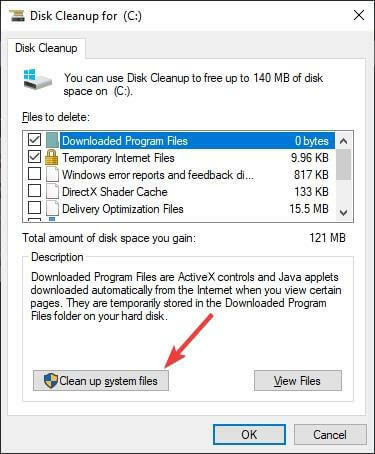
Sada možete pokušati preuzeti Nvidijinu upravljačku ploču i ovaj put bi se trebala instalirati bez pogrešaka. Nakon dovršetka imat ćete opciju desnim klikom natrag za prilagodbu postavki grafike.
2. Ažurirajte Windows 10
- Pritisnite Početak
- Odaberi Postavke
- Gumb u obliku zupčanika
- Odaberi Ažuriranje i sigurnost
- Kliknite na Provjerite ima li ažuriranja
- Ako su ažuriranja već na čekanju, odaberite Preuzmi odmah
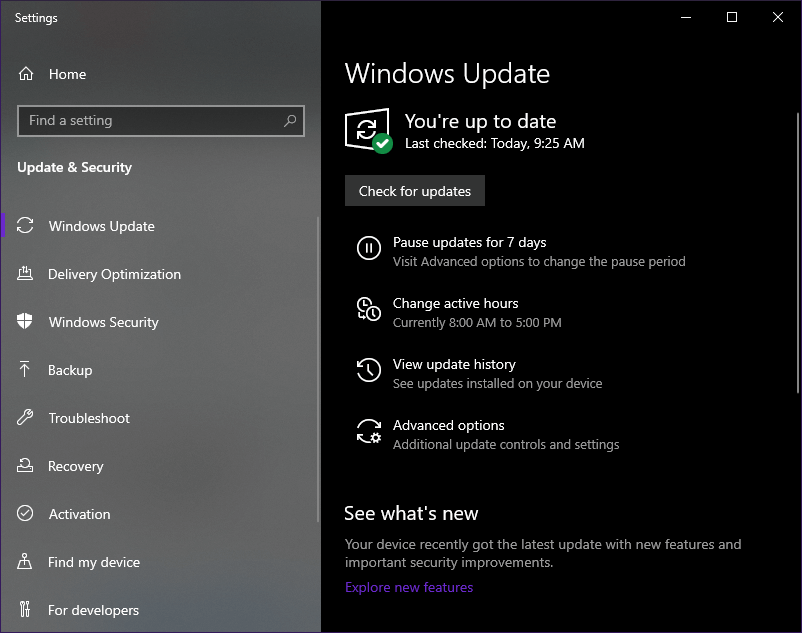
Ako ste ljubitelj Nvidie, ali vaš GPU ima zastarjeli datum, pogledajte ovaj članak za najbolje Nvidijine grafičke procesore.
3. Ažurirajte upravljački program za Nvidia GPU
Uobičajeno, svako ažuriranje upravljačkog programa za Nvidiju trebalo bi dolaziti i sa svim ažuriranjima za Windows 10 koja izvodite. Međutim, ako se to ne dogodi, možete ih ručno ažurirati slijedeći ove korake:
- Pritisnite Windows + x
- Odaberi Upravitelj uređaja
- Proširite Prilagodnici zaslona stablo
- Desnom tipkom miša kliknite svoj Nvidia GPU
- Odaberi Ažuriraj upravljački program

4. Preuzmite upravljački program Nvidia DCH
Izvršite Napredno pretraživanje na Nvidijino web mjesto i preuzmite DCH verziju upravljačkog programa koja vam treba. Ova je komponenta poput standardnog upravljačkog programa, samo što više ne uključuje Nvidijinu upravljačku ploču.
Prema Nvidia:
[…] Upravljačka ploča NVIDIA više nije uključena u osnovni paket DCH upravljačkih programa i umjesto toga se distribuira isključivo putem Microsoftove trgovine i neprimjetno se instalira nakon dovršetka NVIDIA upravljačkog programa montaža.
Kao takav preuzmite i instalirajte odgovarajući upravljački program, a zatim jednostavno ponovno pokrenite računalo i pokušajte ponovo instalirati Nvidijinu upravljačku ploču iz Microsoftove trgovine.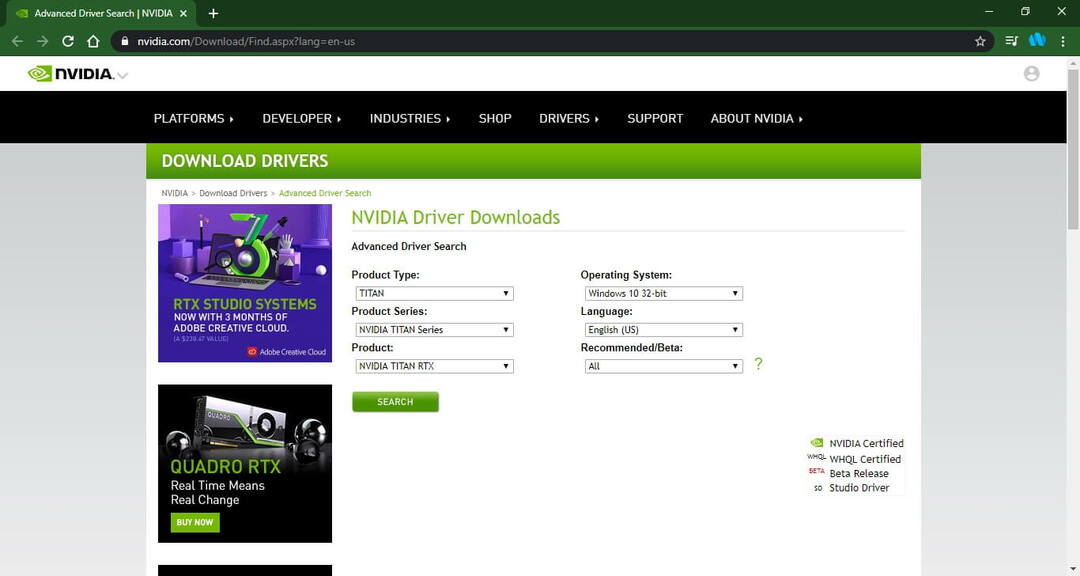
Ne možete uopće preuzeti Nvidijine upravljačke programe? Pogledajte ovaj detaljni vodič za trenutne popravke.
Slijedom gore navedenih koraka, više ne biste trebali imati problema s preuzimanjem i instaliranjem Nvidijine upravljačke ploče iz Microsoftove trgovine.
Koji vam je od gore navedenih postupaka djelovao? Ostavite svoj odgovor i sva druga pitanja ili prijedloge u području za komentare u nastavku.
POVEZANI ČLANCI KOJE TREBA PROVJERITI:
- Popravak: Nvidia Kernel Mode Driver prestao je reagirati
- Nvidia grafička kartica nije otkrivena u sustavu Windows 10 [LAKO RJEŠENJE]
- Nema videozapisa na Nvidiji GameStream? Evo kako to popraviti
 I dalje imate problema?Popravite ih pomoću ovog alata:
I dalje imate problema?Popravite ih pomoću ovog alata:
- Preuzmite ovaj alat za popravak računala ocijenjeno odličnim na TrustPilot.com (preuzimanje započinje na ovoj stranici).
- Klik Započni skeniranje kako biste pronašli probleme sa sustavom Windows koji bi mogli uzrokovati probleme s računalom.
- Klik Popravi sve za rješavanje problema s patentiranim tehnologijama (Ekskluzivni popust za naše čitatelje).
Restoro je preuzeo 0 čitatelji ovog mjeseca.


